■概要
顧客対応ツール「Front」で新しいメッセージを受信した際に、都度内容を確認して関係者にOutlookで共有するのは手間がかかり、対応漏れの原因にもなり得ます。
特に重要なコミュニケーションを見落としてしまうと、大きな機会損失に繋がりかねません。
このワークフローを活用すれば、FrontとOutlookを連携させ、特定のメッセージ受信をトリガーに指定した宛先へ自動でメール通知を送信し、迅速かつ確実な情報共有を実現します。
■このテンプレートをおすすめする方
■このテンプレートを使うメリット
■フローボットの流れ
※「トリガー」:フロー起動のきっかけとなるアクション、「オペレーション」:トリガー起動後、フロー内で処理を行うアクション
■このワークフローのカスタムポイント
■注意事項

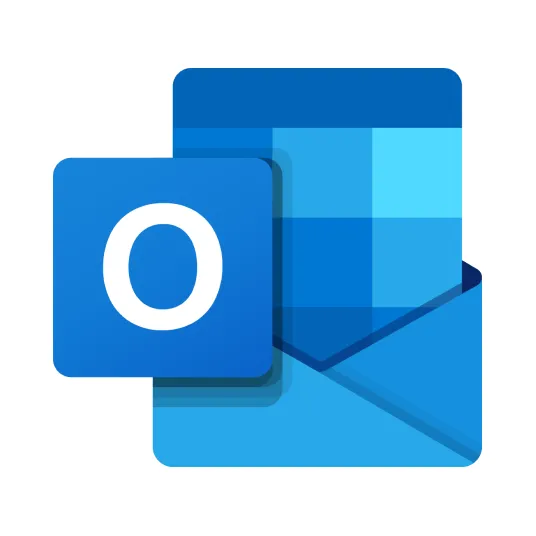
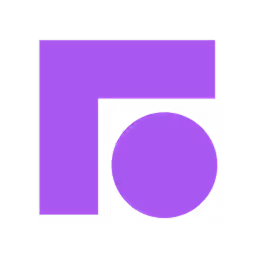
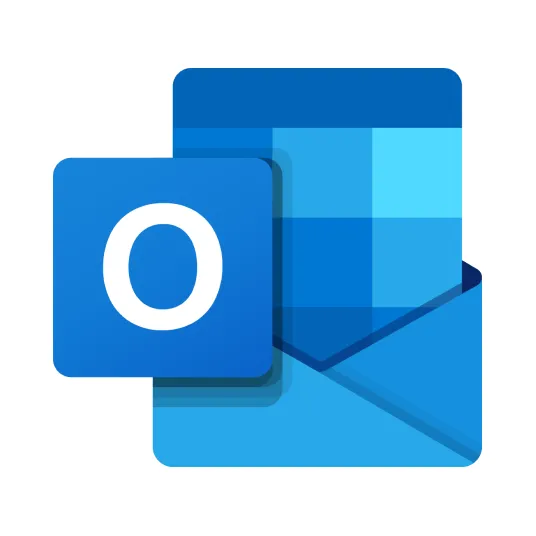
 New Conversation Message
New Conversation Message
 New Conversation Comment
New Conversation Comment
 特定の件名のメールを受信したら
特定の件名のメールを受信したら
 メールを受信したら
メールを受信したら
 カレンダーにイベントが登録されたら
カレンダーにイベントが登録されたら
 カレンダーのイベントが追加・更新されたら
カレンダーのイベントが追加・更新されたら
 タスクが作成されたら
タスクが作成されたら
 本文内に特定のキーワードが含まれるメールを受信したら
本文内に特定のキーワードが含まれるメールを受信したら
 Create New Contact
Create New Contact
 Update Contact
Update Contact
 Retrieve Contact Information
Retrieve Contact Information
 Delete Contact
Delete Contact
 Send New Message
Send New Message
 Send Reply
Send Reply
 Retrieve Message
Retrieve Message
 Create Draft Reply
Create Draft Reply
 Add Comment to Conversation
Add Comment to Conversation
 Search Conversations
Search Conversations
 Create Discussion Conversation
Create Discussion Conversation
 List Inboxes
List Inboxes
 Add Tags to Conversation
Add Tags to Conversation
 Add Links to a Conversation
Add Links to a Conversation
 List Messages in Conversation
List Messages in Conversation
 Get Conversation Last Message
Get Conversation Last Message
 Retrieve Contact Information by Email
Retrieve Contact Information by Email
 自分のカレンダーにイベントを登録する
自分のカレンダーにイベントを登録する
 New Conversation Message
New Conversation Message New Conversation Comment
New Conversation Comment Create New Contact
Create New Contact Update Contact
Update Contact Retrieve Contact Information
Retrieve Contact Information Delete Contact
Delete Contact Send New Message
Send New Message Send Reply
Send Reply Retrieve Message
Retrieve Message Create Draft Reply
Create Draft Reply Add Comment to Conversation
Add Comment to Conversation Search Conversations
Search Conversations Create Discussion Conversation
Create Discussion Conversation List Inboxes
List Inboxes Add Tags to Conversation
Add Tags to Conversation Add Links to a Conversation
Add Links to a Conversation List Messages in Conversation
List Messages in Conversation Get Conversation Last Message
Get Conversation Last Message Retrieve Contact Information by Email
Retrieve Contact Information by Email 特定の件名のメールを受信したら
特定の件名のメールを受信したら メールを受信したら
メールを受信したら カレンダーにイベントが登録されたら
カレンダーにイベントが登録されたら カレンダーのイベントが追加・更新されたら
カレンダーのイベントが追加・更新されたら タスクが作成されたら
タスクが作成されたら 本文内に特定のキーワードが含まれるメールを受信したら
本文内に特定のキーワードが含まれるメールを受信したら 自分のカレンダーにイベントを登録する
自分のカレンダーにイベントを登録する 予定表を作成する
予定表を作成する 指定のユーザーのカレンダーにイベントを登録する
指定のユーザーのカレンダーにイベントを登録する メールの添付ファイルの情報を取得する
メールの添付ファイルの情報を取得する メールの添付ファイルをダウンロード
メールの添付ファイルをダウンロード 指定のユーザーのカレンダーのイベントを削除する
指定のユーザーのカレンダーのイベントを削除する 指定のユーザーのカレンダーのイベントを更新する
指定のユーザーのカレンダーのイベントを更新する 自分のカレンダーのイベントを削除する
自分のカレンダーのイベントを削除する 自分のカレンダーのイベントを更新する
自分のカレンダーのイベントを更新する タスクを作成する(リマインド設定対応)
タスクを作成する(リマインド設定対応) タスクを作成する(リマインド設定非対応)
タスクを作成する(リマインド設定非対応) 自分のカレンダーのイベントを検索する
自分のカレンダーのイベントを検索する 指定のユーザーのカレンダーのイベントを検索する
指定のユーザーのカレンダーのイベントを検索する 会議の日時を検索する
会議の日時を検索する 予定表一覧を取得
予定表一覧を取得 メールのメッセージを取得
メールのメッセージを取得 メッセージを移動
メッセージを移動